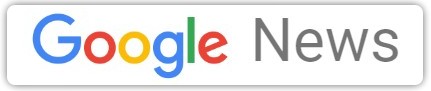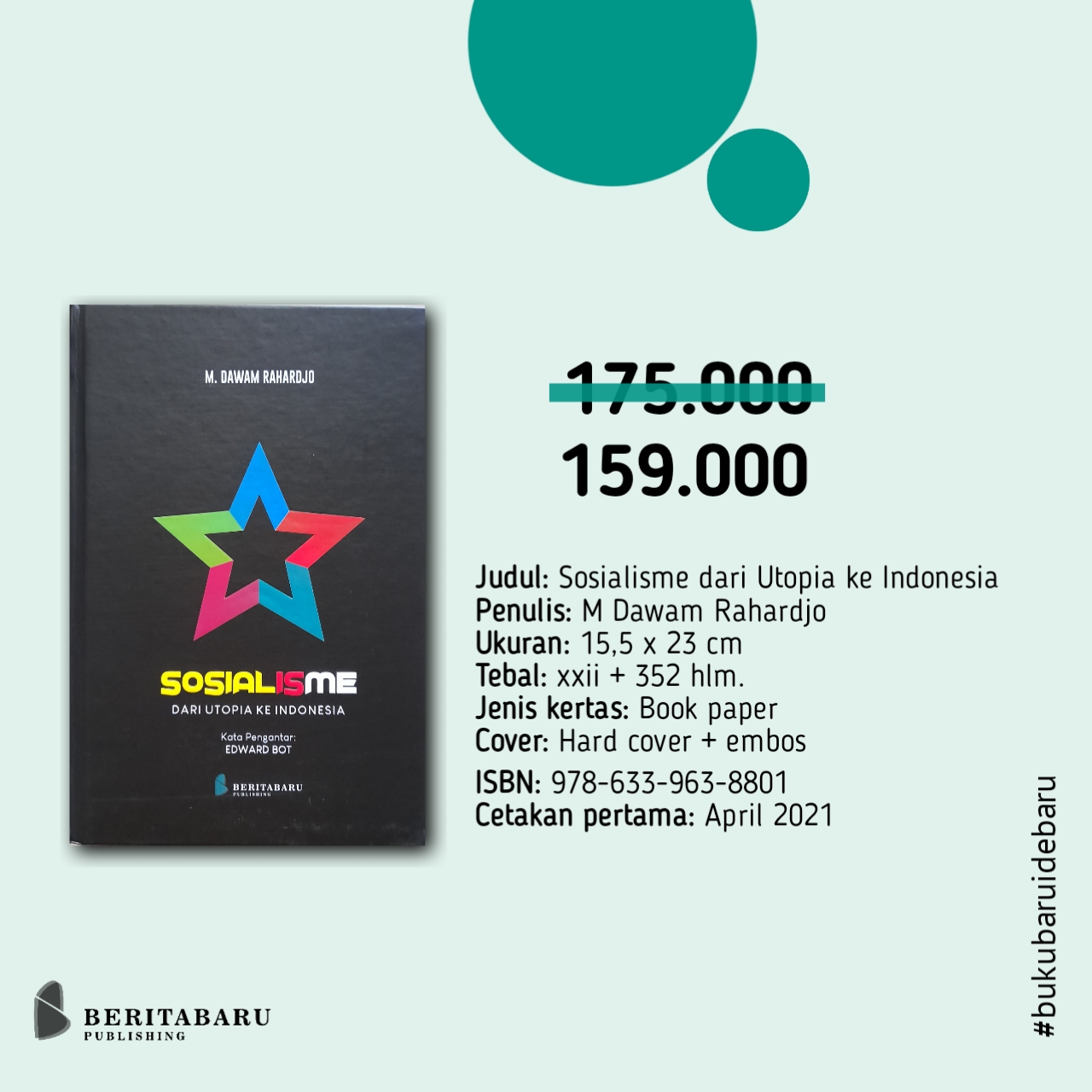Kenali 20 Trik dan Fitur untuk WhatsApp ini
Berita Baru, Internasional – Bagi lebih dari satu miliar orang di seluruh dunia, WhatsApp adalah salah satu aplikasi paling berharga di pasar dunia aplikasi pengirim pesan.
Dilansir dari Dailymail.co.uk pada 1 Januari, WhatsApp telah membuat komunikasi dengan orang yang dicintai di seluruh dunia menjadi lebih mudah, merupakan layanan instan yang hanya membutuhkan koneksi internet, dan tidak ada biaya pendaftaran atau biaya terkait yang berkelanjutan.
Di permukaan, fungsi dasarnya sangat mudah digunakan. Ini sangat banyak digunakan justru karena alasan ini.
Tapi ada lebih banyak kegunaan daripada yang awalnya terlihat.
Di sini, kamimerinci beberapa peretasan terbaik untuk memaksimalkan pengalaman WhatsApp Anda.
1. Menyematkan teman penting dan obrolan grup
Bagi kita yang terkenal membiarkan pesan tidak dijawab terlalu lama untuk membenarkan balasan, WhatsApp memiliki fitur yang mungkin berguna.
Dimungkinkan untuk menyematkan obrolan tertentu ke bagian atas aplikasi, artinya itu adalah yang pertama Anda lihat bahkan di atas pesan baru dan belum dibaca.
Untuk melakukan ini:
iOS: Geser dari kiri ke kanan, tekan ‘pin chat’
Android: Tahan lama obrolan, tekan pin di bagian atas layar
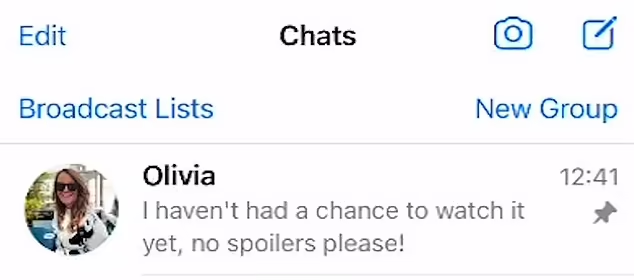
2. Membaca pesan dalam ‘mode super siluman’
Ada beberapa variasi trik berbeda yang digunakan untuk menghindari membiarkan orang yang mengirim pesan tahu bahwa Anda telah melihat apa yang mereka kirim.
Salah satu opsi tersebut adalah menahan pesan saat muncul di layar iPhone yang terkunci. Melakukannya akan memunculkan pratinjau teks lengkap, memungkinkan Anda untuk membacanya tanpa benar-benar membuka pesan sama sekali.

Melakukannya akan memunculkan pratinjau teks lengkap, memungkinkan Anda untuk membacanya tanpa benar-benar membuka pesan sama sekali
3. Mempercepat pemutaran pesan suara
Jika Anda kesulitan duduk sambil mendengarkan catatan suara, inilah triknya untuk Anda.
WhatsApp menawarkan opsi untuk mempercepat pemutaran pesan suara yang Anda terima, baik 1,5x atau 2x.
Melakukannya tidak mengubah nada atau bunyi suara seseorang, hanya kecepatannya.
Ini dapat dicapai dengan mengakses obrolan tertentu, mengetuk ikon putar di sebelah pesan, mengetuk ikon 1x yang muncul hingga secara bertahap naik secara bertahap. Jika Anda mengetuknya terlalu banyak, itu akan kembali ke kecepatan normal.
4. Mencadangkan percakapan ke email
WhatsApp menawarkan fitur untuk mencadangkan percakapan dengan mengirimkannya langsung ke alamat Email.
Untuk melakukannya, buka obrolan yang ingin Anda simpan, klik opsi, diikuti dengan lainnya, lalu ‘Obrolan email’.
Hingga 40.000 pesan dapat dikirim dari obrolan kapan saja, dengan atau tanpa file media.
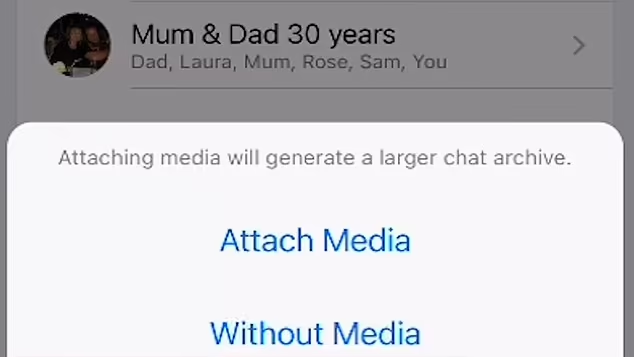
5. Mengganti wallpaper WhatsApp
WhatsApp menawarkan semua pengguna wallpaper latar belakang standar untuk setiap obrolan.
Untuk menyesuaikan ini, ada dua opsi.
Yang pertama adalah mengubah wallpaper untuk semua obrolan Anda dengan melalui pengaturan, obrolan, ‘wallpaper obrolan’ dan kemudian memilih opsi yang memungkinkan warna solid atau foto dari perpustakaan Anda sendiri.
Atau, untuk mengubah wallpaper untuk satu obrolan tertentu, klik percakapan yang ingin Anda ubah, tekan ikon ‘wallpaper dan suara’, diikuti dengan opsi ‘ubah’ atau ‘pilih wallpaper baru’.
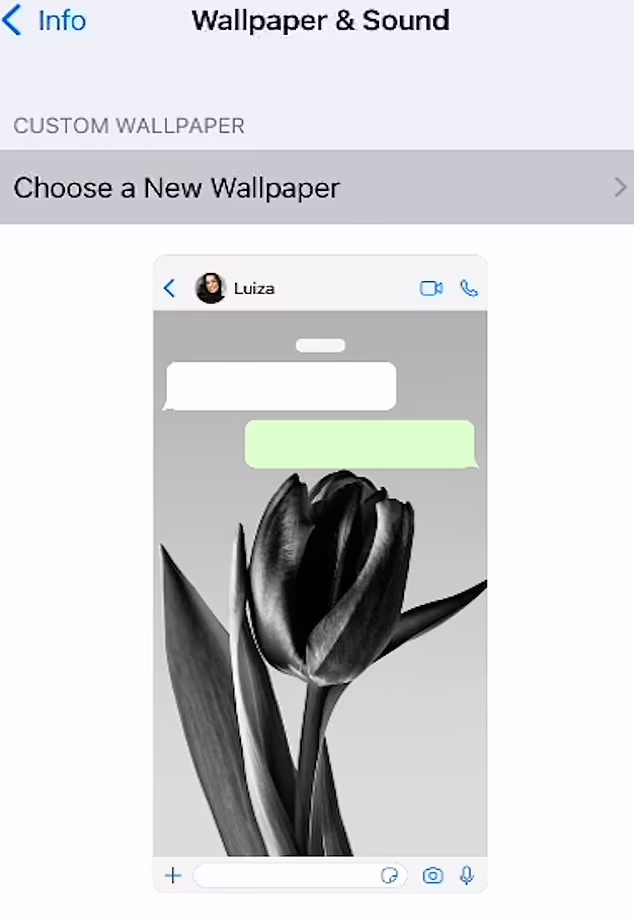
Untuk menyesuaikan ini, ada dua opsi
6. Menandai pesan-pesan penting
Fungsi pesan ‘bintang’ memungkinkan pengguna untuk mem-bookmark pesan utama yang kemungkinan akan mereka kembalikan.
Ini menghemat proses harus mencari menggunakan kata kunci.
iOS: Pesan berbintang dapat ditemukan melalui fungsi pengaturan
Android: Ketuk ‘opsi lainnya’ lalu ‘pesan berbintang’
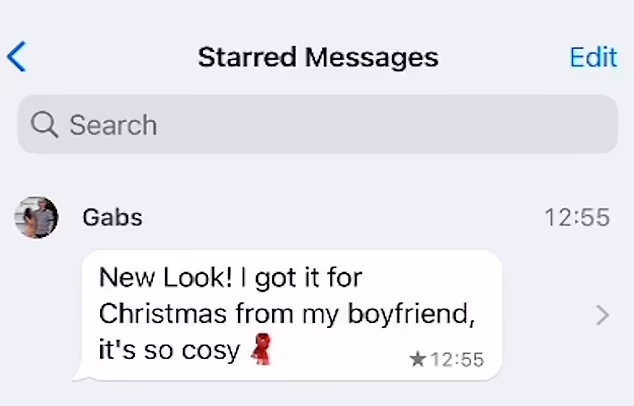
7. Merekam pesan suara bebas genggam
Sementara banyak orang menggunakan catatan suara di aplikasi, beberapa tidak menyadari ada cara untuk benar-benar merekam pesan suara tanpa menggunakan tangan.
Untuk melakukan ini, pengguna harus menahan ikon mikrofon dan menggeser ke atas, yang pada dasarnya ‘mengunci’ fungsi perekaman.
Setelah selesai, pengguna hanya perlu menekan kirim.
8. Mengetahui dengan pasti kapan pesan Anda dibaca
Meskipun diketahui bahwa tanda centang abu-abu berarti terkirim dan biru berarti sudah dibaca, ada fungsi yang kurang dikenal yang memberikan stempel waktu yang tepat saat pesan dibuka.
Untuk mengaksesnya, buka obrolan apa pun, ketuk dan tahan pesan yang telah Anda kirim, lalu tekan tombol info atau ‘i’ dari bilah tindakan di bagian atas telepon. Ini harus memunculkan informasi spesifik.
9. Menyembunyikan notifikasi dari layar kunci Anda
Mencegah pemberitahuan muncul saat ponsel terkunci berarti tidak ada kemungkinan orang lain menemukan pesan yang belum Anda baca.
Di bagian pengaturan aplikasi, ada opsi untuk mematikan notifikasi sepenuhnya.
10. Mematikan pratinjau pesan
Dalam beberapa keadaan, Anda mungkin ingin tetap diberi tahu bahwa seseorang telah mengirimi Anda pesan, tetapi tidak ingin seluruh pesan terlihat di layar kunci Anda.
Untuk melakukannya, ikuti langkah-langkah di atas, tetapi alih-alih menonaktifkan notifikasi, cukup matikan pratinjau notifikasi.
11. Mengirim lokasi Anda ke kontak
Anda dapat ‘memasukkan’ lokasi Anda dalam pesan ke teman, yang memungkinkan mereka melacak ponsel Anda melalui aplikasi.
Ada tiga durasi untuk dipilih; 15 menit, satu jam atau delapan jam.
iOS: Ketuk obrolan tertentu, ketuk tombol + di sebelah kiri, tekan ‘lokasi’ diikuti dengan ‘bagikan lokasi langsung’, dan pilih durasi Anda
Android: Ketuk obrolan tertentu, ketuk gambar penjepit kertas di sebelah kanan, tekan ‘lokasi’ diikuti dengan ‘bagikan lokasi langsung’, dan pilih durasi Anda
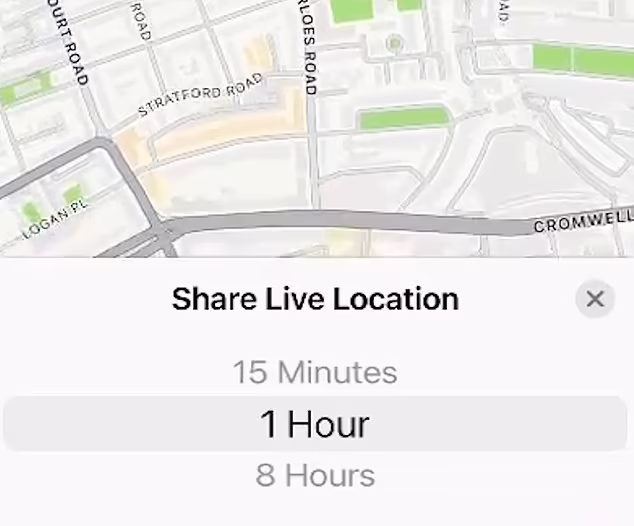
12. Menghapus foto, GIF, atau pesan secara instan dari obrolan tertentu
Anda dapat dengan cepat dan mudah menghapus berbagai jenis media dari obrolan tertentu.
Misalnya, Anda dapat menghapus semua gambar tetapi menyimpan semua pesan teks, dan sebaliknya.
Untuk melakukannya, akses pengaturan, diikuti dengan opsi penyimpanan dan data, klik ‘kelola penyimpanan’, lalu ‘pilih kontak’, ‘kelola’, ‘pilih’, lalu centang kotak setiap media yang ingin Anda hapus . Untuk menyelesaikan, ketuk ikon tempat sampah.
13. Menyembunyikan obrolan dari daftar percakapan Anda
Ada kalanya Anda mungkin bosan melihat percakapan di riwayat pesan Anda, tetapi Anda belum siap untuk menghapus utasnya sama sekali. Berguna setelah teks mabuk atau kecerobohan yang sangat memalukan adalah fungsi ‘sembunyikan’.
Jika Anda mengetuk dan menahan obrolan, Anda akan diberi opsi di pojok kanan atas aplikasi untuk ‘mengarsipkan’.
Untuk menemukan kembali pesan yang diarsipkan, gulir ke bawah ke bagian bawah semua obrolan Anda dan klik tombol ‘obrolan yang diarsipkan’.
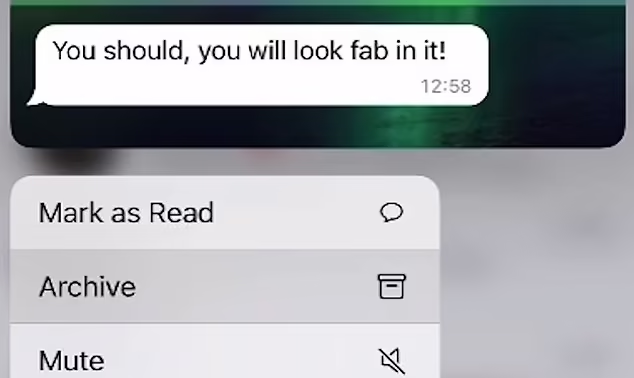
14. Mengirim gambar atau video yang menghilang
Mirip dengan SnapChat dan Instagram, Anda dapat mengirim gambar atau video yang hilang begitu dilihat sekali.
Ini bisa sangat berguna untuk mengirimkan informasi sensitif atau pribadi, namun perlu diperhatikan bahwa penerima masih dapat mengambil tangkapan layar.
iOS: Buka obrolan, ketuk ikon +, pilih foto, ketuk ‘1’ di sebelah panah kirim biru, dan kirim
Android: Buka obrolan, ketuk ikon penjepit kertas, pilih foto, ketuk ‘1’ di sebelah panah kirim berwarna biru, dan kirim
15. Memerlukan Face ID atau Touch ID untuk membuka kunci WhatsApp
Trik ini hanya tersedia untuk pengguna iOS saat ini, tetapi menambah kedalaman dan lapisan keamanan ekstra untuk melindungi pesan Anda.
Dengan mengaktifkan fitur ini, Face ID atau Touch ID akan diperlukan untuk mengakses pesan bahkan pada ponsel yang sudah tidak terkunci.
Ini dapat dicapai melalui tombol pengaturan, diikuti dengan masuk ke akun, privasi, kunci layar, lalu beralih ke tombol ‘memerlukan ID Wajah’.
Ini dapat dihidupkan segera, setelah satu menit, setelah 15 menit atau satu jam tidak digunakan.
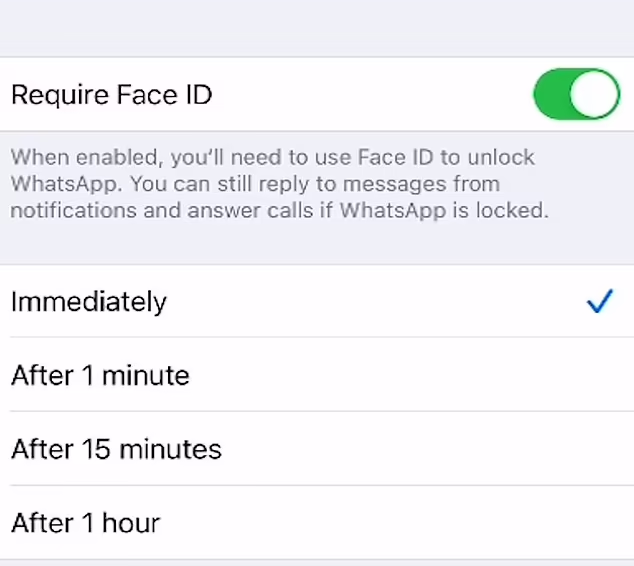
16. Meminimalkan penggunaan data
Ada trik untuk meminimalkan penggunaan data melalui halaman pengaturan WhatsApp.
Ini dapat dicapai dengan mengakses pengaturan, penggunaan data, pengaturan panggilan dan akhirnya mencentang opsi yang mengatakan ‘penggunaan data lebih rendah’.
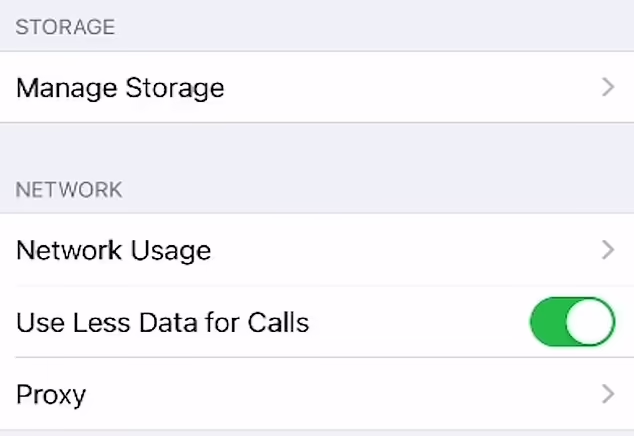
17. Mengaktifkan pesan menghilang
Pesan yang hilang akan menghapus riwayat kontak Anda setelah 24 jam, tujuh hari, atau 90 hari.
Fungsi ini dapat digunakan untuk obrolan tertentu, namun ini bukan merupakan failsafe, karena pesan dapat disimpan di tempat lain.
Untuk menggunakan pesan menghilang pada obrolan tertentu, buka percakapan yang ingin Anda aktifkan, klik nama orang di bagian atas dan pilih opsi ‘pesan menghilang’. Pilih durasi waktu.
Untuk semua obrolan, fungsi ini dapat diaktifkan di pengaturan, dengan mengunjungi bagian akun, diikuti dengan privasi, lalu opsi ‘timer pesan default’. Sekali lagi, pilih durasi waktu tertentu.
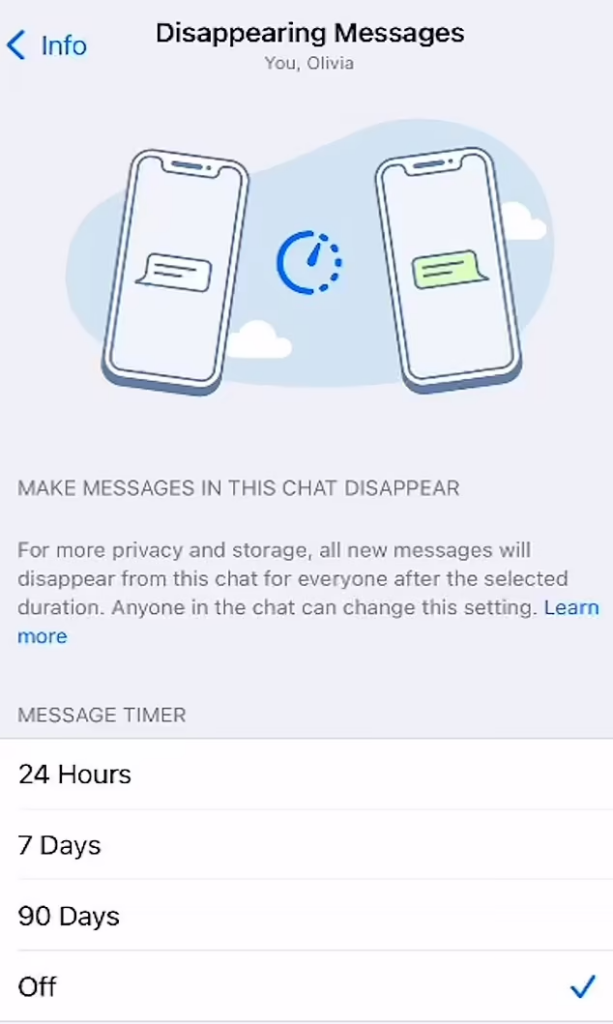
18. Tetap online meski jauh dari telepon
WhatsApp memiliki browser web yang memungkinkan pengguna untuk masuk ke komputer dan menggunakan layanan seperti biasa.
Untuk situasi di mana ponsel dilarang atau tidak disukai – seperti di ruang kelas atau lingkungan kerja – ini menawarkan solusi alternatif untuk menanggapi pesan secara tepat waktu.
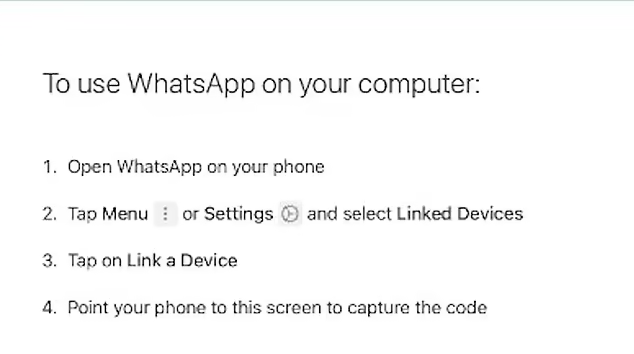
19. Menyembunyikan centang biru
Jika Anda ingin menghindari memberi tahu orang bahwa Anda telah membuka pesan mereka, WhatsApp mengizinkan pengguna untuk mematikan fitur centang biru.
Namun, dengan melakukan itu, Anda juga akan mencegah diri Anda melihat ketika orang membaca pesan Anda sebagai balasannya.
Untuk melakukan ini, pengguna iOS dan Android mengakses pengaturan mereka, klik tab akun diikuti dengan privasi, dan pilih ‘matikan tanda terima baca’ atau ‘hapus tanda terima baca’.
20. Membalik kata menjadi bold, italic atau coret
Untuk memberi penekanan ekstra pada beberapa kata, pengguna WhatsApp memiliki opsi untuk mencetak miring, menebalkan, atau mencoret pesan mereka.
Untuk membuat kata tebal , cukup tambahkan tanda bintang (*) di kedua sisinya.
Untuk mencetak miring, tambahkan garis bawah (_) di salah satu sisi kata atau frasa.
Untuk mencoret, tambahkan tilde (~) di salah satu sisi kata atau frasa.
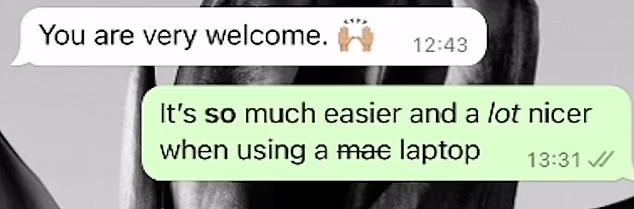

 Rctiplus.com
Rctiplus.com pewartanusantara.com
pewartanusantara.com Jobnas.com
Jobnas.com Serikatnews.com
Serikatnews.com Langgar.co
Langgar.co Beritautama.co
Beritautama.co Gubuktulis.com
Gubuktulis.com surau.co
surau.co